Como importar o conteúdo do Word para o WordPress usando o importador de documentos?
Publicados: 2014-11-29Um problema comum com o uso do Microsoft Word em conjunto com o WordPress é como importar conteúdo do Word para o WordPress mantendo a aparência do conteúdo formatado no Word. Se você trabalha principalmente com documentos no MS Word, deve saber que ele adiciona todos os tipos de tags de formatação ao seu texto.
Esses formatos não são bem traduzidos quando colados do Word em um editor WYSIWYG. Na melhor das hipóteses, colar do Word diretamente no editor “Visual” do WordPress causará problemas de formatação.
Na pior das hipóteses, ele também trará erros na codificação que podem ser exibidos ao lado do seu conteúdo. Um grande número de usuários fica frustrado com a forma como o formato de seus arquivos é facilmente destruído ao tentar copiar / colar do Word.
Muitos escritores estão atentos ao formatar seus documentos, como justificativa e alinhamento. O tamanho do texto também muda, assim como as fontes usadas. Para resolver isso, você precisa importar seu conteúdo para o WordPress sem a formatação do Word .
Da versão do WordPress 3.9, o botão “colar da palavra” foi removido por completo. Inclui o TinyMCE 4.0 e tem melhor suporte integrado para colar blocos de texto para o Microsoft Word.
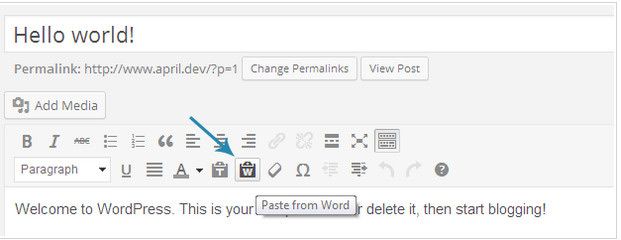
O WordPress agora detecta se o texto colado vem do MS Word e faz as alterações apropriadas. No entanto, os resultados finais nem sempre são bons o suficiente.
Importar conteúdo do Word para o WordPress
Plugmatter Document Importer é um plugin do WordPress que permite aos usuários importar o conteúdo do documento diretamente para o WordPress Editor. Ele fornece uma maneira simples e rápida de importar arquivos docx sem perder a formatação. Você pode importar conteúdo do computador, Dropbox ou Google Drive.
O uso do plugin importador de documentos para importar o conteúdo do Word para o WordPress elimina tarefas como edição manual ou formatação de conteúdo de documento extenso após a importação dos arquivos.
Este plugin importa apenas arquivos .docx . Quando você importa seu conteúdo para o editor do WordPress, o Document Importer carrega as imagens em seus respectivos locais enquanto mantém o tamanho e o alinhamento da imagem.
Ele também carrega todas as imagens automaticamente em sua biblioteca de mídia do WordPress para seu uso futuro. Não há necessidade de inserir links para conteúdo manualmente . O importador de documentos garante que todos os seus links estejam intactos quando o conteúdo é importado para o Editor do WordPress.
O plug-in faz com que seu texto apareça exatamente como está em seu arquivo docx. Você não precisa mais colocar o texto em negrito ou itálico depois de importar ou alterar a formatação dos cabeçalhos laterais, cor da fonte, etc.
Não há necessidade de ajustar os marcadores no editor, pois o plug-in os mantém como estão. O uso do plugin importador de documentos do Plugmatter economiza tempo e energia significativos para seus usuários.
Como funciona o Importador de documentos Plugmatter?
O Importador de Documentos da Plugmatter foi feito e desenvolvido especificamente para rodar em WordPress. Não funcionará em sites Joomla ou Drupal. Ele usa a funcionalidade do WordPress e, portanto, não funcionará em nenhum outro sistema de gerenciamento de conteúdo.
Após instalar o plugin, você terá uma nova opção em seu post e páginas. Ao adicionar uma nova postagem / página, você notará um pequeno widget do lado direito. O usuário é apresentado a três opções . Se desejado, o conteúdo pode ser importado de: Computador, Google Docs ou Dropbox.
Os documentos do Google e o Dropbox exigem a configuração de chaves API nas configurações do plug-in. Para a opção Computador, não há etapas preliminares necessárias para importar arquivos. Não se preocupe. A configuração é muito fácil e os guias podem ser encontrados no site oficial. Depois de importar o documento, tudo que você precisa fazer é clicar em Publicar. Simples!

NOTA: Ao importar conteúdo, certifique-se de que os pop-ups não estejam bloqueados em seu navegador.
Por que usar o importador de documentos?
O plugin permite que você retenha toda a formatação do conteúdo, incluindo:
- Fornecimento de links no conteúdo
- Carregando, redimensionando imagens
- Dando tags de cabeçalho, texto em negrito ou itálico
- Removendo espaços extras entre parágrafos
- Lidando com pontos frustrantes
Usando o Document Importer by Plugmatter, você pode economizar uma quantidade significativa de tempo e energia. Para qualquer problema com o plug-in, você pode enviar um e-mail para o suporte.
Como isso é diferente em comparação com “Colar do Word?”
O Importador de documentos é diferente de Colar do Word de várias maneiras. Este plugin usa o analisador XSLT avançado para converter um arquivo de texto em um arquivo HTML, que retém toda a formatação quando importado.
O plugin não apenas importa imagens com o conteúdo, mas também as adiciona à galeria de mídia, automaticamente. Isso permite que você use as imagens para fins futuros.
Importador de documentos Plugmatter grátis vs pago
Também existe uma versão gratuita do plugin. O importador de documentos da Plugmatter Lite pode ser encontrado no repositório do WordPress. A diferença entre a versão paga e gratuita é que na gratuita você só pode importar documentos do computador. Para usar o Google Drive e Dropbox, você precisará atualizar para o plano profissional.
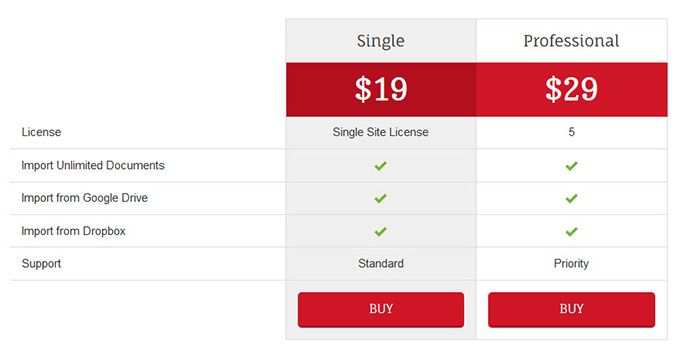
A versão Lite pode ser suficiente para a maioria dos usuários. Se você precisar de mais opções, considere pagar pelo PRO. Além disso, certifique-se de verificar outros produtos Plugmatter como o Optin Box Plugin feito especialmente para chamar a atenção do visitante e aumentar as conversões e o plugin Plugmatter Pricing Tables para criar tabelas impressionantes no WordPress.
Importador de documentos
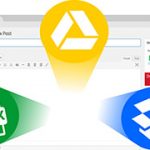
Prós
- Importe documentos ilimitados
- Importar do Google Drive
- Importar do Dropbox
- Preço acessível
- Economiza tempo e energia
